文字を入力する
文字入力欄をタップすると、文字入力ボードが表示されます。
文字入力ボードにはテンキー、フルキーがあります。
文字入力ボードを切り替えるには、文字入力ボードの[文字]をロングタッチし、表示される「メニュー」画面で「テンキー⇔フルキー」をタップします。
■文字入力ボードの見かた
●テンキー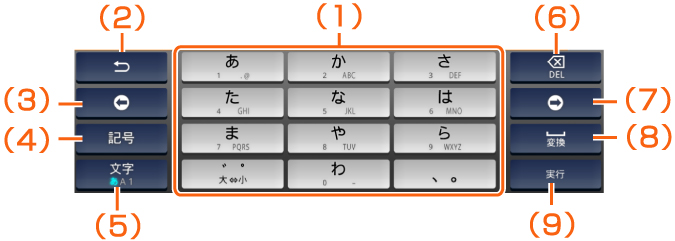
●フルキー
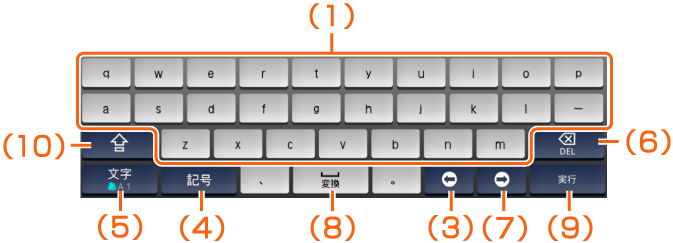
(1)文字入力キーボード
テンキー、フルキーでは文字入力キーボードが表示されます。キーの表示は、文字入力モードにより異なることがあります。
テンキー、フルキーでは文字入力キーボードが表示されます。キーの表示は、文字入力モードにより異なることがあります。
(2) キー
キー
キーに割り当てられている1つ前の文字を表示します。入力文字を確定すると[Undo]キーに変わり、未確定状態に戻すことができます。
キーに割り当てられている1つ前の文字を表示します。入力文字を確定すると[Undo]キーに変わり、未確定状態に戻すことができます。
(3)カーソルキー(左)
カーソルを左に移動します。ロングタッチすると連続移動します。変換時は変換範囲を変更します。
カーソルを左に移動します。ロングタッチすると連続移動します。変換時は変換範囲を変更します。
(4)記号キー
記号リストの表示や顔文字リストの表示をします。
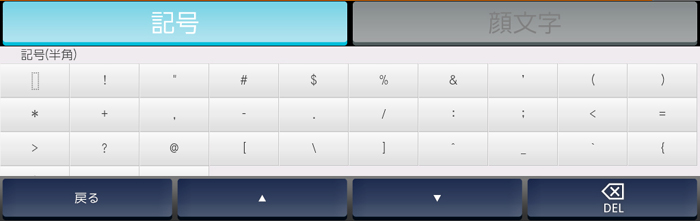
候補一覧に記号が表示され、記号を選択することができます。
目的の記号が表示されていない場合は、スクロールしてください。
入力文字が未確定状態のときは[英数カナ]キーに変わり、入力文字を英数やカナに変換することができます。
記号リストの表示や顔文字リストの表示をします。
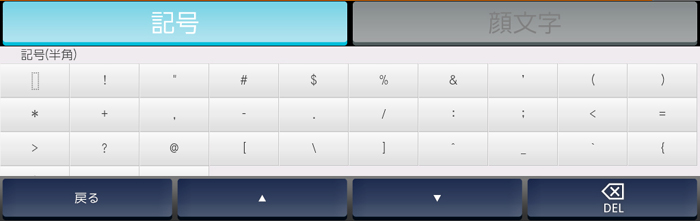
候補一覧に記号が表示され、記号を選択することができます。
目的の記号が表示されていない場合は、スクロールしてください。
入力文字が未確定状態のときは[英数カナ]キーに変わり、入力文字を英数やカナに変換することができます。
(5)文字キー
文字入力モードを切り替えます。
切り替えられる文字入力モードは、選択している文字入力欄によって異なります。
文字入力モードを切り替えます。
切り替えられる文字入力モードは、選択している文字入力欄によって異なります。
・テンキー、フルキーでは、タップするたびに、「ひらがな漢字入力」→「半角英字入力」→「半角数字入力」→「ひらがな漢字入力」…の順に切り替わります。
ロングタッチすると、文字入力のメニュー画面を表示します。「テンキー⇔フルキー」でテンキー、フルキーの切り替えを行います。
「入力モード切替」で次の入力モードを選択します。
ひらがな漢字入力モード
全角カタカナ入力モード
半角カタカナ入力モード
全角英字入力モード
半角英字入力モード
全角数字入力モード
半角数字入力モード
ひらがな漢字入力モード
全角カタカナ入力モード
半角カタカナ入力モード
全角英字入力モード
半角英字入力モード
全角数字入力モード
半角数字入力モード
(6)DELキー
カーソル位置の前の文字を削除します。ロングタッチすると連続して削除できます。
カーソル位置の前の文字を削除します。ロングタッチすると連続して削除できます。
(7)カーソルキー(右)
カーソルを右に移動します。ロングタッチすると連続移動します。変換時は変換範囲を変更します。
また、カーソルが右端にあるときにタップすると、ワイルドカード予測(文字数から予測)を表示します。
(☞「ワイルドカード予測について」)
カーソルを右に移動します。ロングタッチすると連続移動します。変換時は変換範囲を変更します。
また、カーソルが右端にあるときにタップすると、ワイルドカード予測(文字数から予測)を表示します。
(☞「ワイルドカード予測について」)
(8)スペース/変換キー
スペースの入力または、未確定の文字列を適切な文節に区切って変換します。
スペースの入力または、未確定の文字列を適切な文節に区切って変換します。
(9)実行キー
改行の入力または、未確定の文字列を確定します。
改行の入力または、未確定の文字列を確定します。
(10)Shiftキー
フルキーのときのみ表示されます。
英字入力モードでは、タップするたびに、大文字入力/大文字入力固定/小文字入力に切り替わります。
数字入力モードでは、タップ するたびに、キー入力できる記号が切り替わります。
フルキーのときのみ表示されます。
英字入力モードでは、タップするたびに、大文字入力/大文字入力固定/小文字入力に切り替わります。
数字入力モードでは、タップ するたびに、キー入力できる記号が切り替わります。
■テンキー・フルキーで文字を入力する
●ひらがな/漢字を入力する
ひらがな漢字入力モードに切り替えます。
・テンキーの場合は、かな入力で入力します。
・フルキーの場合は、ローマ字入力で入力します。
●カタカナを入力する
全角カタカナ入力モードまたは半角カタカナ入力モードに切り替えます。
・テンキーの場合は、かな入力で入力します。
・フルキーの場合は、ローマ字入力で入力します。
●英字を入力する
全角英字入力モードまたは半角英字入力モードに切り替え、文字入力キーボードの該当するキーをタップして入力します。
●大文字を入力する
・テンキーの場合は、該当するキーを繰り返しタップすると小文字に続いて大文字も表示されます。
・フルキーの場合は、[Shift]をタップして、文字入力キーボードの表示を大文字に切り替えてから、該当するキーをタップします。
文字入力キーボードは一文字入力毎に小文字表示に戻ります。
大文字を連続して入力する場合は、[Shift]を二回続けてタップします。 [Shift]の左上に水色の点が表示され大文字入力モードに固定されたことを表します。再び小文字を入力する場合は、[Shift]をタップして 小文字表示に戻してから、該当するキーをタップしてください。
大文字を連続して入力する場合は、[Shift]を二回続けてタップします。 [Shift]の左上に水色の点が表示され大文字入力モードに固定されたことを表します。再び小文字を入力する場合は、[Shift]をタップして 小文字表示に戻してから、該当するキーをタップしてください。
●数字を入力する
全角数字入力モードまたは半角数字入力モードに切り替え、文字入力キーボードの該当するキーをタップして入力します。
●記号を入力する
[記号]をタップすると、記号リストが表示されます。
記号リストから該当する記号をタップして入力します。
■入力する文字の種類を選ぶ
入力する文字の種類をあらかじめ決めておきたいときは、[文字]キーをロングタッチしてから「入力モード切替」をタップし、入力モードを切り替えてください。●ひらがな/漢字を入力する
ひらがな漢字入力モードに切り替えます。
●カタカナを入力する
全角カタカナ入力モードまたは半角カタカナ入力モードに切り替えます。
●英字を入力する
全角英字入力モードまたは半角英字入力モードに切り替えます。
●数字を入力する
全角数字入力モードまたは半角数字入力モードに切り替えます。
●記号を入力する
[記号]をタップします。
■予測変換について
予測変換機能を利用すると、よく使う言葉や過去に入力した文節を途中まで入力しただけで変換できます。例)「か」と入力するだけで「彼」などの予測変換の候補が表示され、変換する候補をタップすると入力できます。
また、入力した文字に続くことが予想されるつながり入力候補も表示されます。
例)「私」と入力すると、つながり予測候補に「は」「の」などが表示されます。予測変換候補と同様に操作すると入力できます。
●予測変換機能は、ひらがな漢字入力モード、半角英字入力モードのときに利用できます。
●予測変換機能の設定方法については、「文字入力の設定について」を参照してください。
■ワイルドカード予測について
ワイルドカード予測とは、読みの文字数から予測変換候補を表示する機能です。例えば「パソコン」と入力する場合、「ぱそ」を入力して[カーソルキー(右)]を2回タップすると「ぱそ○○」と表示され、予測変換候補に「パソコン」が表示されます。
●予測変換を利用するように設定している場合に操作できます。
●ワイルドカード予測の設定方法については、「文字入力の設定について」を参照してください。
■フリック入力について
テンキーを使用しているとき、上下左右にフリックして各行の文字を入力することができます。●例:「な」行を入力する場合
「な」は指をフリックせずタッチだけで入力できます。 「に」は左、「ぬ」は上、「ね」は右、「の」は下にそれぞれフリックして入力できます。
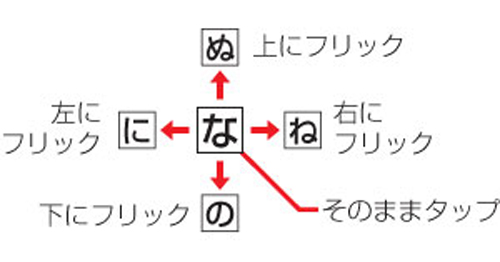
●大文字/小文字の切り替えや濁点の付加は、 をタップして行います。
をタップして行います。
 をタップして行います。
をタップして行います。
●フリック入力をしないようiWnn IMEの設定を変更することができます。(☞言語と入力)
■文字入力の設定について
ホーム画面で[アプリ]→[設定]→「言語と入力」で文字入力に関する色々な設定ができます。設定できる項目について詳しくは、「言語と入力」を参照してください。